Bạn đã biết cách kiểm tra kích cỡ màn hình máy tính bao nhiêu inch chưa?
Chúng ta thường được nghe nói màn hình này có kích thước 15 inch, màn hình kia có kích thước 21 inch,… nhưng số đông mọi người không biết làm sao để nhận biết chính xác về kích thước của nó. Nếu bạn muốn gia nhập team số ít, rời bỏ team số đông thì hãy đọc hết bài viết này nhé!
1. Màn hình máy tính là gì?
Màn hình máy tính (tiếng Anh: monitor) là thiết bị điện tử gắn liền với máy tính với mục đích chính là hiển thị và giao tiếp giữa người sử dụng với máy tính.

Màn hình máy tính là gì?
Đối với các máy tính cá nhân (PC), màn hình máy tính là một bộ phận tách rời. Đối với máy tính xách tay màn hình là một bộ phận gắn chung không thể tách rời. Đặc biệt: màn hình có thể dùng chung (hoặc không sử dụng) đối với một số hệ máy chủ.
Có nhiều loại màn hình máy tính, theo nguyên lý hoạt động thì có các loại màn hình máy tính sau: màn hình máy tính loại CRT, màn hình máy tính loại tinh thể lỏng. Ngoài hai thể loại chính thông dụng trên, màn hình máy tính còn có một số loại khác như: màn hình cảm ứng, màn hình máy tính sử dụng công nghệ OLED.
2. Cách kiểm tra màn hình máy tính bao nhiêu inch
Inch, số nhiều là inches; ký hiệu hoặc viết tắt là in, đôi khi là ″ - dấu phẩy trên kép là tên của một đơn vị chiều dài trong một số hệ thống đo lường khác nhau, được sử dụng khá phổ biến trên toàn thế giới. Đây cũng là thuật ngữ quen thuộc được sử dụng để tính kích thước màn hình máy tính hay các thiết bị điện tử khác như tivi, máy tính bảng, điện thoại thông minh…
Sau đây sẽ là những cách giúp bạn kiểm tra màn hình máy tính bao nhiêu inch thông dụng nhất:
Sử dụng hệ thống Windows
Một trong những cách kiểm tra kích thước màn hình thông dụng nhất mà không cần phải sử dụng thước là sử dụng hệ thống Windows. Với cách này, bạn chỉ cần nhấp chuột phải vào biểu tượng My computer trên màn hình Desktop rồi chọn mục Properties để cửa sổ hiện thông tin chi tiết, bạn sẽ biết máy tính của mình bao nhiêu inch. Ngoài ra bạn cũng có thể nắm rõ các thông tin về thông số xung nhịp CPU, RAM , ổ cứng.
Sử dụng bằng cửa sổ Run
Ngoài ra bạn có thể sử dụng cửa sổ Run để biết kích thước màn hình, chi tiết thông số máy tính như sau:
Sử dụng lệnh “dxdiag”: Bạn nhấn chuột trái vào biểu tượng Start, rồi nhập từ khóa “Run” >> nhập lệnh “dxdiag” để mở cửa sổ kiểm tra thông tin. Một cách khác bạn cũng có thể nhấn tổ hợp phím window + R để mở cửa sổ Run và nhập lệnh “dxdiag” như trên.
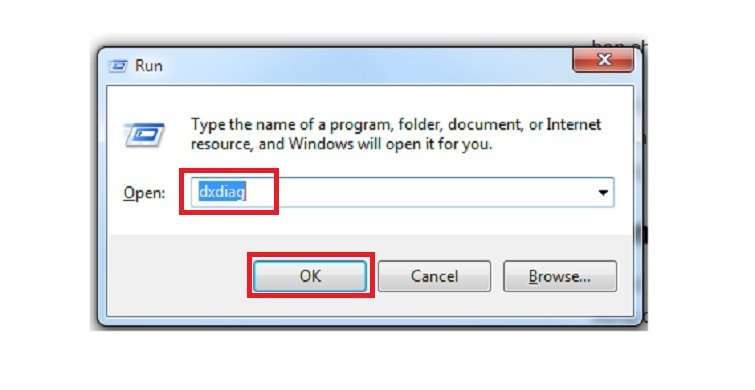
Sử dụng bằng cửa sổ Run
Sử dụng lệnh “Msinfo32”: Nhấn tổ hợp phím Window + R (hoặc mở mục tìm kiếm Start) >> nhập từ khóa Run >> nhập lệnh “Msinfo32” >> OK. Trên màn hình ngay sau đó sẽ hiển thị cửa sổ hội thoại System Information, cung cấp đầy đủ các thông số cơ bản trên máy tính như: Dung lượng RAM, Mainboard, CPU, hệ điều hành,… và cả thông số kích thước màn hình bạn đang cần tìm.
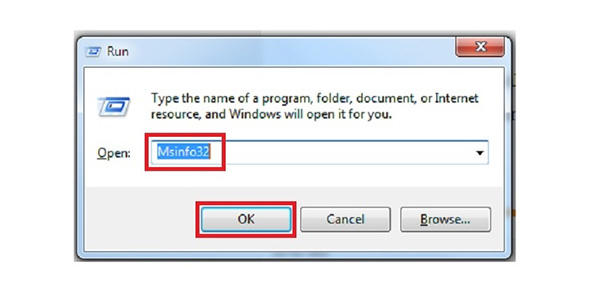
Sử dụng bằng cửa sổ Run
Sử dụng cách thủ công
Còn nếu bạn là hệ người chơi thủ công thì cũng sẽ có cách kiểm tra luôn. Những gì bạn cần có để biết kích thước màn hình bao nhiêu inch là một sợi thước dây. Bạn dùng thước dây đo từ góc màn hình bên trái, cạnh dưới tới góc màn hình bên phải cạnh trên rồi ghi lại giá trị đo được và tiến hành quy đổi.

Sử dụng cách thủ công
Công thức quy đổi: 2,54cm = 1 inch, từ đó bạn sẽ dễ dàng biết màn hình máy tính đó có kích thước bao nhiêu inch.
Ngoài ra bạn có thể thông qua số series máy để kiểm tra kích thước màn hình. Tuy nhiên cách này chỉ được áp dụng khi mua laptop và còn phụ thuộc vào từng dòng máy.
Ví dụ:
Laptop Dell E6530, sau số 6 là số 5 có nghĩa kích thước màn hình sẽ là 15 inch
Laptop Dell E7240, sau số 7 là số 2 có nghĩa kích thước màn hình là 12 inch
Laptop HP348, sau số 3 là số 4 có nghĩa kích thước màn hình là 14 inch
3. Nên sử dụng màn hình máy tính bao nhiêu inch?

Nên sử dụng màn hình máy tính bao nhiêu inch?
Dưới đây là một số gợi ý của Mega giúp bạn chọn mua màn hình kích thước phù hợp với mục đích sử dụng của bản thân.
Với các bạn học sinh, sinh viên, nhân viên văn phòng sử dụng máy tính cho mục đích học tập, làm việc và giải trí thông thường thì nên chọn một chiếc màn hình máy tính có kích thước từ 18 - 20 inch. Bởi kích thước này là vừa phải, không chiếm nhiều diện tích không gian, laptop có kích thước nhỏ cũng thuận tiện cho bạn trong việc mang theo khi đi học, đi làm.
Một chiếc máy tính với kích thước màn hình từ 23 - 24 inch sẽ là sự lựa chọn hoàn hảo dành cho các cao thủ làng game, kết hợp với độ phân giải từ 144Hz thì việc xử lý hình ảnh trong game sẽ chi tiết hơn, giúp các game thủ có những trải nghiệm chơi game trọn vẹn nhất.
Còn nếu bạn sử dụng máy tính với mục đích công việc liên quan đến thiết kế, đồ họa, dựng phim, làm nhạc,… thì màn hình máy tính có kích thước 24 inch trở lên sẽ là một người bạn đồng hành phù hợp nhất. Có những loại màn hình ở kích thước này được thiết kế tràn viền sẽ giúp cho không gian hiển thị được mở rộng hơn, bạn có thể thỏa đam mê thiết kế, dựng phim,… với cảm giác thoải mái và tận hưởng những hình ảnh sắc nét và chi tiết nhất.
Ngoài ra bạn có thể lựa chọn những chiếc màn hình có kích thước lớn hơn để sử dụng với nhu cầu giải trí, thuyết trình hay trình chiếu hình ảnh trong những sự kiện có không gian rộng, sẽ tuyệt vời hơn nếu bạn chọn những thiết kế màn hình cong, siêu mỏng để phục vụ nhu cầu giải trí.
Hi vọng qua bài viết này bạn sẽ dễ dàng nhận biết kích thước màn hình của máy tính và có những lựa chọn màn hình phù hợp với nhu cầu mục đích sử dụng của bản thân.
Xem thêm >>>
Hướng dẫn sử dụng phần mềm Zoom trên máy tính
Hướng dẫn khắc phục lỗi không mở được zalo trên máy tính
Top 4 màn hình asus 27 inch đáng mua dành cho game thủ
by mega.com.vn


